سلام و عرض ادب و احترام خدمت شما دوستان عزیز و همراهان ارجمند وب سایت بیگ تم
در ادامه سری آموزش های وردپرس باز هم مجال خدمت گذاری نصیب من شد که باز هم با شما همراه باشم.در این اموزش وردپرس قصد دارم کمی در مورد کد های وردپرس صحبت کنم و کمی هک وردپرس را بررسی کنیم.دوستان عزیز در این آموزش میخواهیم روش نمایش پیام در پیشخوان برای کاربران وردپرس را بررسی کنیم.امیدورام که تا انتها با من همراه باشید عزیزان
دوستان عزیز در این نوشته اموزشی از بیگ تم آموشی را برای شما مهیا کرده ایم که به شما این امکان را میدهد برای کاربران و یا مشتریان خود در صفحه پیشخوان وردپرس نمایش پیام را ایجاد نمایید . که این پیغام میتواند بنابر نیاز شما یک متن ساده و یا نکته ای خاص باشد که این مورد را شما باید مشخص کنید و در موردش تصیمیم درستی را اتخاذ نمائید.چون این قابلیت به قدری انعطاف پذیر است که شما میتوانید استفاده های زیادی از آن ها پیشخوان وب سایت وردپرسی خود داشته باشید و روش های استفاده زیادی برای وب سایت شما دارد.
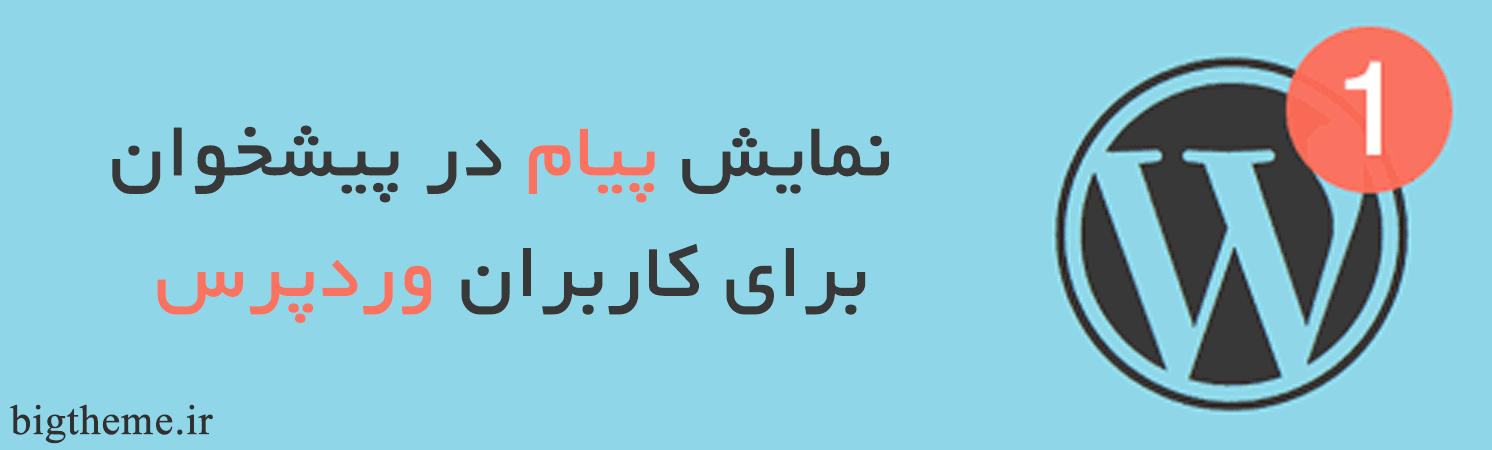
دوستان عزیز از مزایای مفید استفاده از این روش آن است که شما را قادر میسازد که در هر کجای پیشخوان وردپرس به نمایش پیام بپردازید ، برای مثال اگر شما تمایل دارید پیام خود را در قسمتی همانند تنظیمات که در منوی سمت راست پیشخوان وردپرس فارسی قرار دارد به نمایش در آورید تنها کافیست آیدی و یا کلاسی را که گزینه تنظیمات در آن آورده شده است با مقدار پیش فرضی که قرار داده شده است جایگزین کنید که برای راحتی شما دوستان تمامی کلاس ها و آیدی های پیش فرض موجود در پیشخوان وردپرس فارسی را برای استفاده شما آماده کرده ایم که به صورت زیر است.البته این کار فواید دیگری نیز دارد که در ادامه به صورت کامل آن ها را توضیح خواهیم داد.
.wp-first-item پیشخوان #menu-posts نوشته ها #menu-media رسانه #menu-pages برگه ها #menu-comments دیدگاه ها #menu-appearance نمایش #menu-plugins افزونه ها #menu-users کاربران #menu-tools ابزارها #menu-settings تنظیمات #dashboard_right_now هم اکنون #dashboard_quick_press نوشتن فوری #dashboard_recent_comments آخرین دیدگاه ها #dashboard_recent_drafts آخرین پیش نویس ها #dashboard_primary وبلاگ وردپرس #dashboard_secondary دیگر اخبار وردپرس #dashboard_incoming_links پیوندهای ورودی #dashboard_plugins افزونه ها
دوستان عزیز مورد بعدی که شما میتوانید با استفاده از این امکان در وب سایت وردپرسی خود قرار دهید این است که شما در صورتی که وب سایتی با چندین نویسنده دارید و قرار است نکاتی را به همه آن ها بگوئید میتوانید این نکته را در این قالب برای ان ها نمایش دهید.که این کار شما باعث میشود که تمامی ان نویسنده های وب سایت شما این نکته را متوجه شوند.
دوستان عزیز توجه کنید که برای نمایش پیام تنها کافیست کدهای زیر را به فایل فانکشن قالب وردپرس وب سایت وردپرسی خود اضافه کنید:
function thsp_enqueue_pointer_script_style( $hook_suffix ) {
$enqueue_pointer_script_style = false;
$dismissed_pointers = explode( ',', get_user_meta( get_current_user_id(), 'dismissed_wp_pointers', true ) );
if( !in_array( 'thsp_settings_pointer', $dismissed_pointers ) ) {
$enqueue_pointer_script_style = true;
add_action( 'admin_print_footer_scripts', 'thsp_pointer_print_scripts' );
}
if( $enqueue_pointer_script_style ) {
wp_enqueue_style( 'wp-pointer' );
wp_enqueue_script( 'wp-pointer' );
}
}
add_action( 'admin_enqueue_scripts', 'thsp_enqueue_pointer_script_style' );
function thsp_pointer_print_scripts() {
$pointer_content = "
<h3>بیگ تم</h3>
";
$pointer_content .= "
تازه ترین و برترین مطالب وردپرس را از بیگ تم بخواهید .
";
?>
<script type="text/javascript">
//<![CDATA[
jQuery(document).ready( function($) {
$('#dashboard_right_now').pointer({
content: '<?php echo $pointer_content; ?>',
position: {
edge: 'right',
align: 'center'
},
pointerWidth: ۳۵۰,
close: function() {
$.post( ajaxurl, {
pointer: 'thsp_settings_pointer',
action: 'dismiss-wp-pointer'
});
}
}).pointer('open');
});
//]]>
</script>
<?php } ?>
خب دوستان عزیز بعد از اضافه کردن این کد که در بالا به صورت کامل توضیح داده شد به پوسته وردپرس وب سایت وردپرسی خود و جاگذاری متن و عنوان مورد نظر می بایست در خط ۳۰ این کد نام کلاس و یا آیدی مورد نظر خود را وارد نمایید که همانطور که در نمونه ی زیر مشاهده میکنید “ابزارک هم اکنون” را به عنوان محلی برای نمایش پیام انتخاب نموده ایم که شما میتوانید گزینه مورد نظر خود را در این قسمت وارد نمائید
$('#dashboard_right_now').pointer({
خب دوستان عزیز در انتهای این اموزش وردپرس لازم به ذکر است که پیام شما تا زمانی که کاربر آن را مشاهده نکرده است در محلی که شما در پیشخوان معین کرده اید به نمایش در خواهد آمد و بعد از مشاهده پیام توسط کاربر و بستن آن دیگر پیام در پیشخوان وردپرس به نمایش در نخواهد آمد که این هم یک مورد مهم بود که شما باید در مورد این آموزش وردپرس میدانستید یعنی بدانید که وقتی یک کاربر آن را مشاهده کند دیگر این پیام شما از ان بخش حذف خواهد شد.
سخن آخر
خب دوستان عزیز مورد بعدی که شما باید به ان توجه بسیار زیادی کنید این است که شما باید قبل از هر تغییری در فایل های وب سایت وردپرسی خود از آن ها نسخه پشتیبان تهیه کنید.چرا که ممکن است در قرار دادن این موارد در وب سایت وردپرسی خود اشتباهی را مرتکب شوید و در صورت بروز اشتباه وب سایت شما دچار مشکلاتی شود و نتوانید آن را درست کنید میتوانید با استفاده از این نسخه پشتیبانی که تهیه کرده اید وب سایت خود را درست کنید.
خیلی ممنونم از همراهی شما دوستان عزیز در ادامه این آموزش های وردپرس حرفه ای نیز با من همراه باشید دوستان.چرا که برای شما اموزش هایی بسیار حرفه ای و بسیار خوب و مورد استفاده تهیه شده است و شما میتوانید با استفاده از این اموزش ها وب سایت وردپرسی خود را به خوبی سفارشی سازی نمائید.موفق و پیروز باشید دوستان عزیز
منبع: بیگ تم مرجع آموزش هک وردپرس و آموزش افزونه های وردپرس


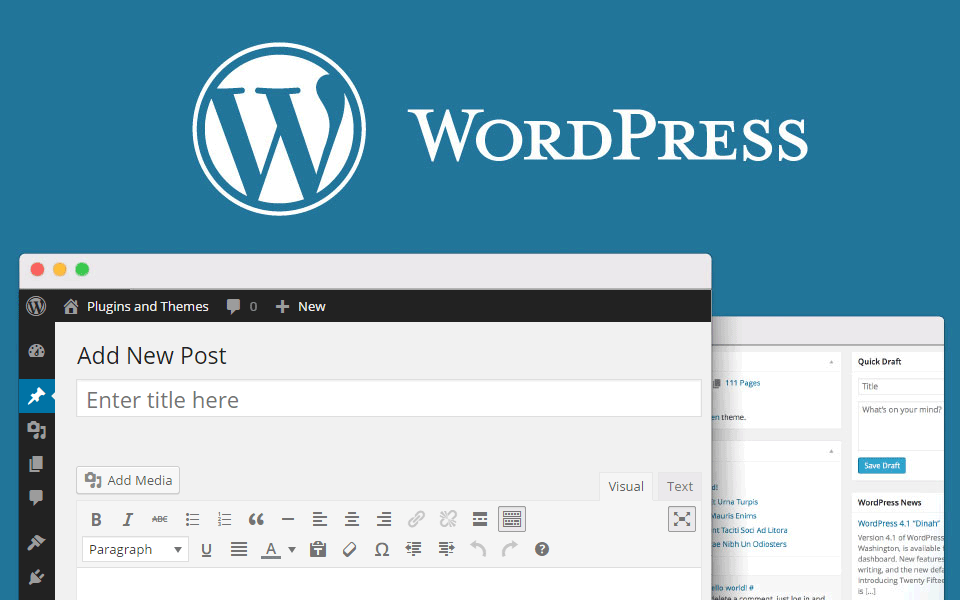
دیدگاهتان را بنویسید